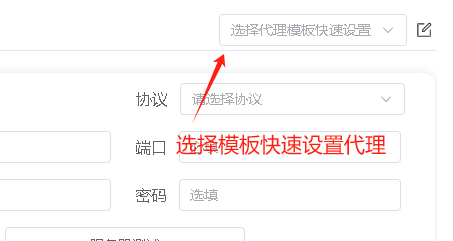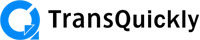Appearance
打开应用
打开应用的方式
1 在应用列表页打开
应用列表页列出了所有TransQuickly当前支持的应用,点击这些图标,即可打开应用。
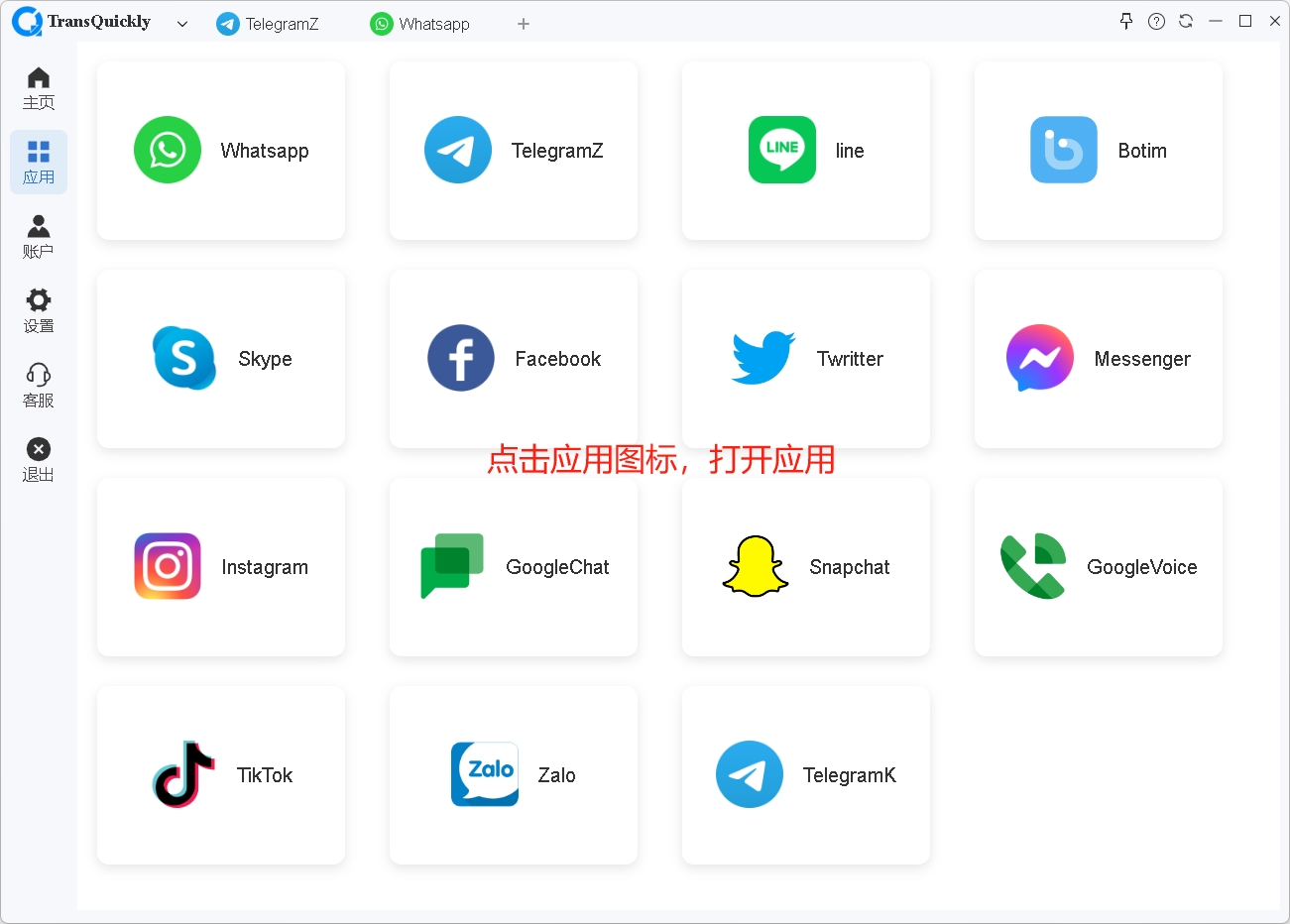
2 在主页应用区域打开
在主页应用区域,点击应用图标,即可打开应用。
注意:主页应用区域可能没有展示所有应用,如果在此区域没找到您想要打开的应用,请到应用列表页查找。
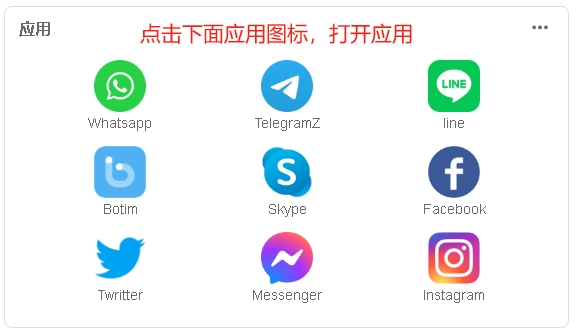
3 在应用Tab栏打开
在应用Tab栏最右侧的符号“+”,点击可以快速打开应用。
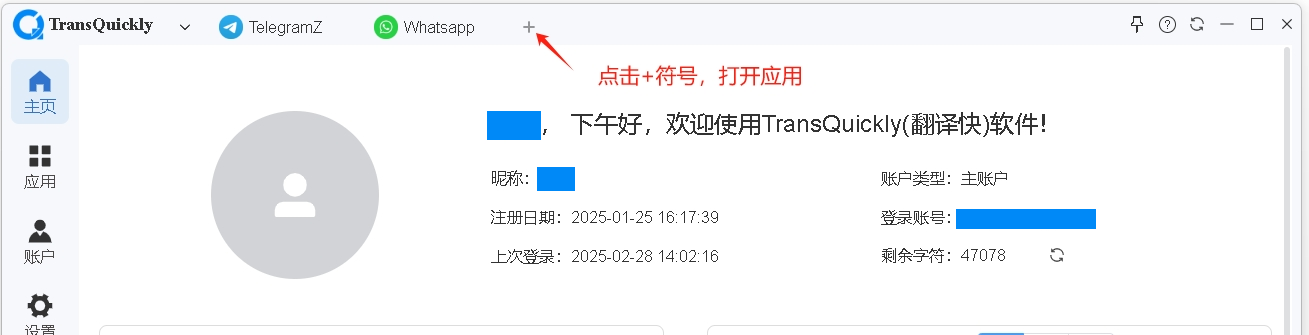
与其它打开方式相比,在此处打开应用,您需要选择应用类型。
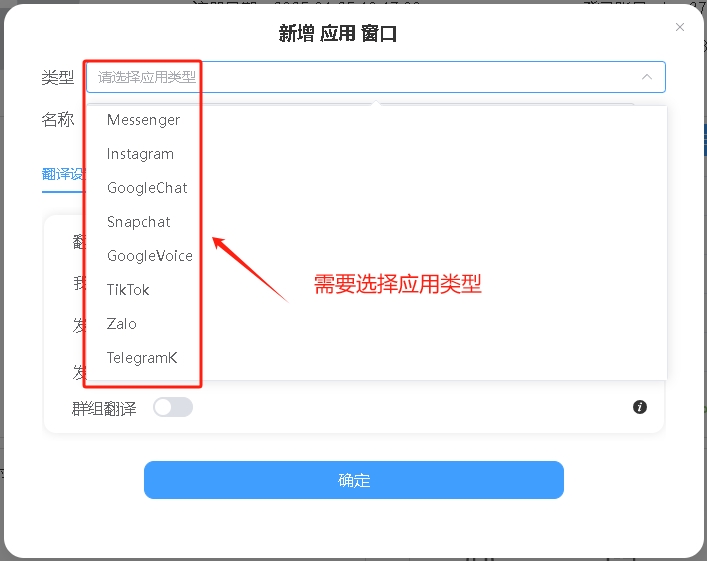
4 在窗口Tab栏打开
在窗口Tab栏最右侧的符号“+”,点击可以快速打开应用。
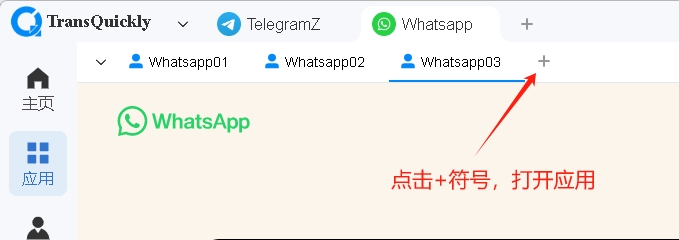
设置应用参数
打开应用时,需要设置一些参数,应用才能正常运行。
窗口名称
给将要打开的应用窗口取一个名称,软件会自动根据应用打开的数量进行命名。一般建议根据您登录的账号来设置名称,方便快速找到你需要处理的账号,对于需要打开多个同种应用的用户特别有用。
窗口名称展示的地方,请参照窗口Tab栏章节。
翻译设置
- 翻译工具: TransQuickly目前支持ChatGPT、DeepSeek、DeepL、谷歌、百度、有道、火山共七款顶尖翻译工具。根据你当前套餐的情况不同,下拉列表中列出的翻译工具可能会不一样,请至资源列表章节了解详情。各种翻译工具的特点,请点此查看。各种翻译工具的支持的语言,请点此查看。
- 我的语言: 发送消息时,TransQuickly会将我的语言翻译为对方语言。
- 对方语言: 接收消息时,TransQuickly会将对方语言翻译为我的语言。
- 发送翻译: 如果打开此选项,发送消息时,TransQuickly会将文本框的内容翻译后再发送出去;如果关闭此选项,文本框内容将直接发送,不会翻译。
- 接收翻译: 如果打开此选项,接收消息时,TransQuickly会将对方的消息翻译后显示在原文下方;如果关闭此选项,对方的消息将不会翻译。
- 发送内容: 只发译文:内容翻译后,只将译文发送给对方。当你在其它设备上(如手机)查看聊天记录时,只能看到译文。原文译文:内容翻译后,会将原文和译文一起发送给对方。对方将看到你的原文和译文。当你在其它设备上(如手机)查看聊天记录时,也可以看到原文和译文。
- 群组翻译: 关闭后将不会自动翻译群的消息。避免不必要的翻译消耗。如需翻译群消息,请选中群对话并单独设置(请查看翻译设置面板)。一般建议不打开群组翻译。如某个群你需要自动翻译,可以单独为该群设置翻译参数,这样就只会翻译这个群的消息,其它群不会受此影响。
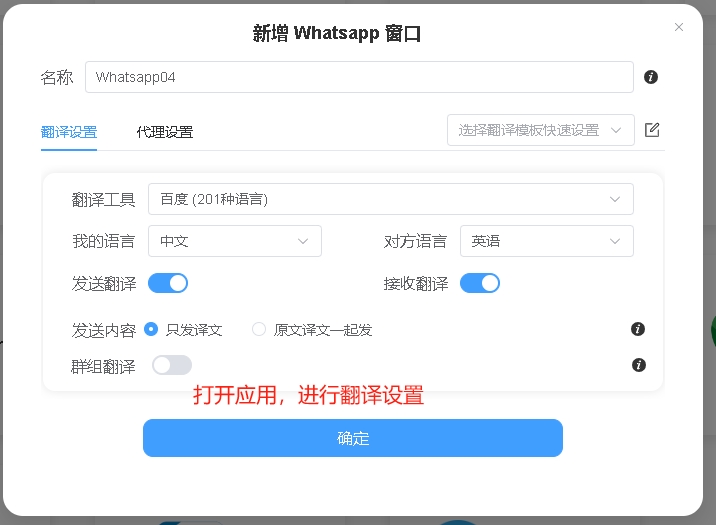
代理设置
有时候需要多账号营销,TransQuickly虽然可以聚合多开,但社交APP有可能会将同一IP上的多个账号判定为违规,因此建议根据情况,对需要特别处理的账号设置单独的代理。
注意:对于多开账号导致违规封号等情况,TransQuickly不负任何责任。
- 启用代理: 如果开启,当前准备打开的窗口,将使用代理设置的参数连接应用服务器。如果关闭,将会根据电脑系统的设置连接。
- 协议: 目前支持http,https,socks4,socks5等4种代理协议。
- 主机: 代理主机的地址。
- 端口: 代理主机的端口。
- 用户名和密码: 有的代理服务器需要身份认证,此时需要填写身份信息:用户名和密码。如您的代理服务器不需要身份验证,此处请留空。
- 服务器测试: 填写完参数后,可以点击此按纽测试服务器连接是否正常。
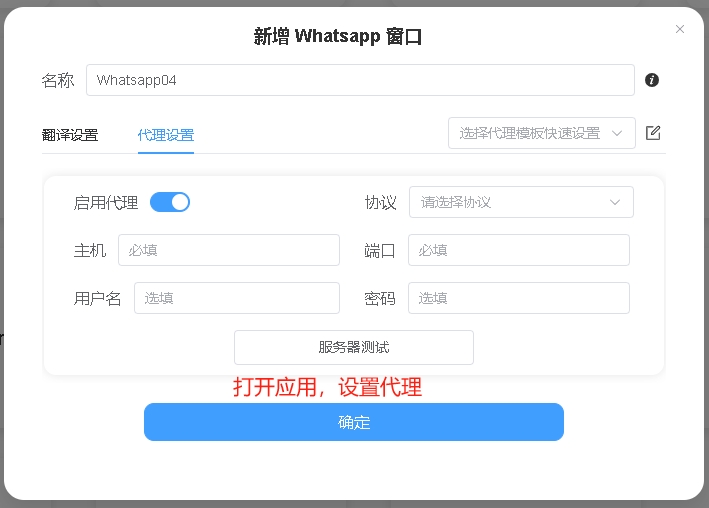
应用启动
填写完翻译设置和代理设置的参数后,点击确定按纽,应用便开始启动了。
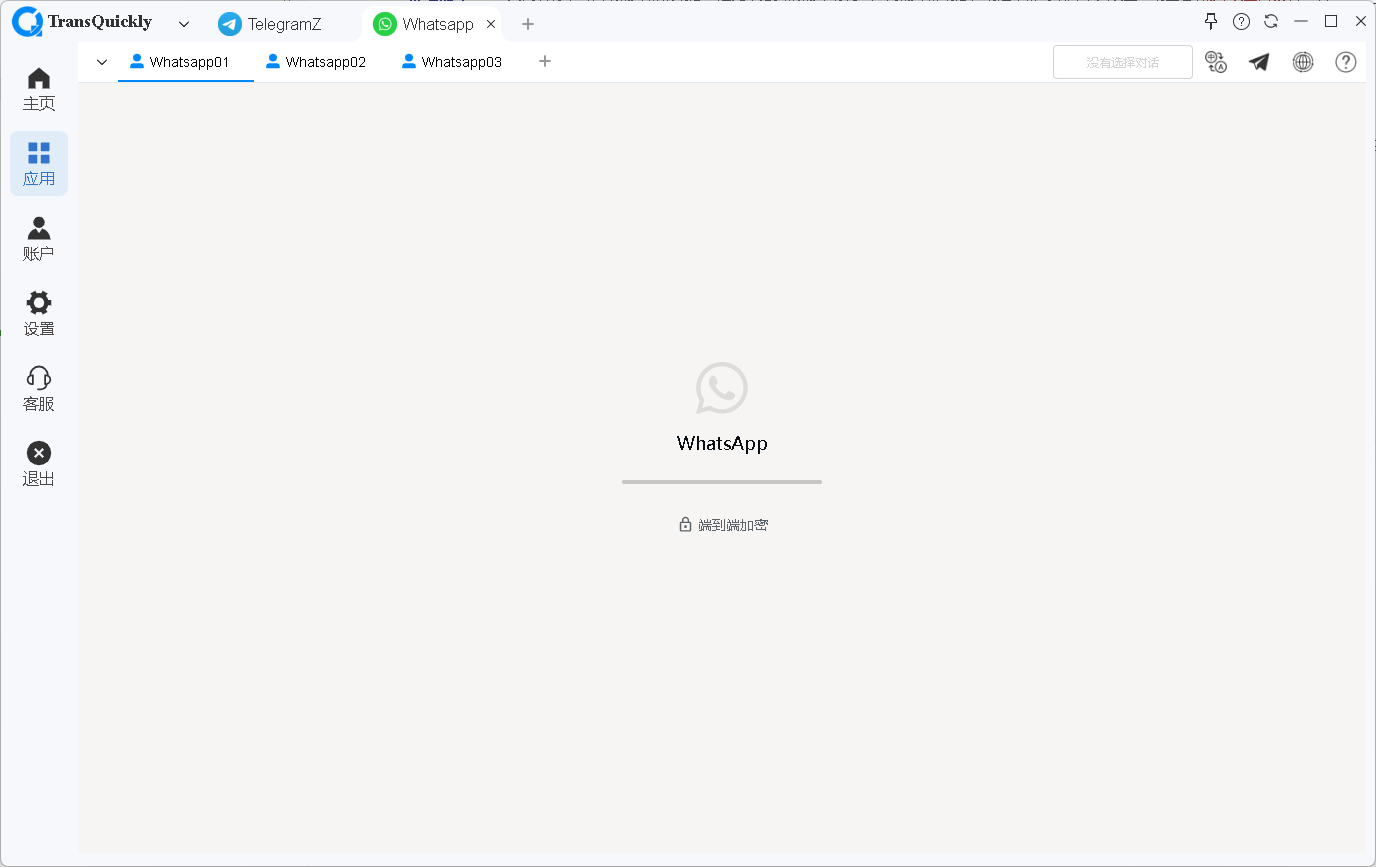
使用模板设置参数
为了方便使用,TransQuickly可以让用户预先设置翻译和代理的模板,在启动应用时,可以快速设置参数。
使用翻译设置模板
如果每个社交应用上的客户是不同国家的人,可以预先设置不同语言的翻译参数,在这里进行快速选择。关于翻译设置模板的增加请点此查看。
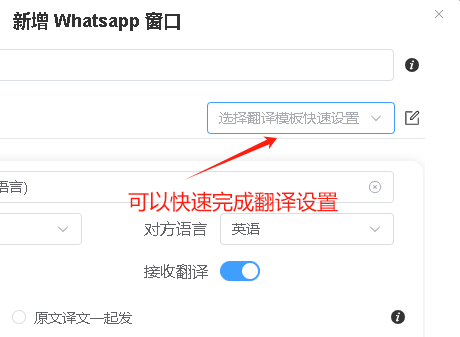
使用代理设置模板
如果要使用一个或多个代理,可以预先设置为模板,在这里快速选择。省去每次都要填写代理参数的烦锁操作。关于代理设置模板的增加请点此查看。